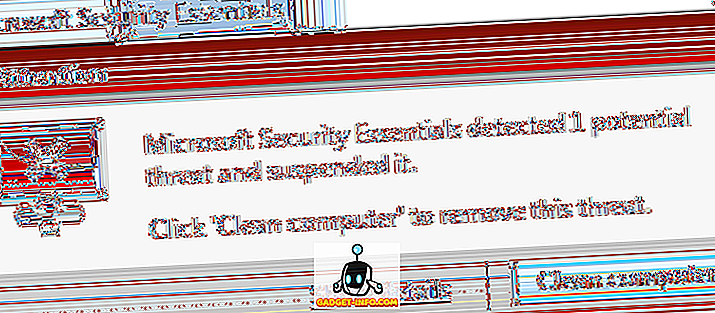Możesz być świadomy, że oglądanie ekranu w nocy może być szkodliwe dla twoich oczu, co z kolei wpływa na twoje zdrowie. Dzieje się tak dlatego, że niebieskie światło na ekranie zniekształca twój naturalny (okołodobowy) rytm i zapobiega łatwemu zasypianiu w nocy. Główne systemy operacyjne, takie jak macOS i Windows, oferowały natywne tryby nocne, ale niestety system operacyjny Chrome nie oferował takiej opcji do niedawna. Firma Google niedawno wprowadziła nową aktualizację do kanału deweloperów Chrome OS, który zapewnia natywną funkcję "Nocne światło". Jeśli jesteś użytkownikiem systemu operacyjnego Chrome, który uwielbia obsługiwać swojego Chromebooka w nocy, przeczytaj, gdy mówimy Ci, jak włączyć Nocne oświetlenie na Chromebookach:
Włącz oświetlenie nocne w systemie operacyjnym Chrome
Uwaga : próbowałem następującej metody na moim Chromebooku Asus Flip C100PA i działało zgodnie z oczekiwaniami. Wymaga to również zmiany kanału na wersję dla programistów, która spowoduje powerwash urządzenia, co spowoduje usunięcie wszystkich danych. Zaleca się wykonanie kopii zapasowej ważnych danych na urządzeniu przed kontynuowaniem.
- Pierwszym krokiem jest upewnienie się, że Twoje urządzenie znajduje się na kanale programisty. Aby to zrobić, przejdź do Ustawień i kliknij przycisk menu hamburgera, aby wyświetlić pasek boczny. Kliknij "O systemie operacyjnym Chrome".

- W sekcji Informacje o systemie operacyjnym Chrome kliknij "Szczegółowe informacje o kompilacji" . Pokaże Ci teraz, na którym kanale jest aktualnie uruchomiony Chromebook. Kliknij "Zmień kanał".

Uwaga : Powyższa opcja jest dostępna tylko dla konta użytkownika właściciela. Jeśli używasz innego konta, wyloguj się i zaloguj ponownie, używając konta właściciela.
- Zostanie wyświetlona lista różnych kanałów, w tym Wersja stabilna, Beta i Deweloper. Wybierz "Developer - unstable" z listy i kliknij "Zmień kanał" .

- Teraz, gdy już to zrobiłeś, wróć do strony ustawień. System zaktualizuje teraz twoje urządzenie do kanału dewelopera. Gdy to zrobisz, pojawi się monit o ponowne uruchomienie urządzenia. Kliknij "Uruchom ponownie", aby kontynuować.

Uwaga : Aktualny kanał będzie nadal wyświetlany jako stabilny. Mówiąc to, po ponownym uruchomieniu urządzenia zostanie ono zmienione na "Wersja xxxx (wersja oficjalna)".
- Po ponownym uruchomieniu urządzenia otwórz Google Chrome i wpisz następującą flagę Chrome na pasku adresu:
chrome: // flags / # ash-enable-night-light
Powinien pojawić się ekran z różnymi flagami Google. Pod nagłówkiem "Włącz światło nocne" kliknij "Włącz" . Gdy to zrobisz, możesz zostać poproszony o ponowne uruchomienie Chromebooka. Kliknij "Uruchom ponownie teraz", aby zastosować zmiany.

- Teraz, gdy już to zrobiłeś, przejdź do Ustawienia -> Urządzenie -> Ekrany . Przewiń w dół do opcji Night Light i włącz przełącznik obok niej.

- Możesz także ustawić harmonogram dla światła nocnego z "Sunset to Sunrise" lub zdefiniować własny "Custom Schedule". Co więcej, masz także możliwość zmiany temperatury kolorów, zmieniając ogólne ciepło koloru.

Czytaj wygodnie w nocy przy świetle nocnym
Włączenie funkcji Night Light to wspaniała funkcja dla użytkowników Chrome OS. Pomaga on tym późnym użytkownikom nocnym w obsłudze swoich Chromebooków wygodniej w ciemności. Ta funkcja działa już od jakiegoś czasu na wielu platformach, ale miło jest zobaczyć, że jest ona dostępna także w systemie operacyjnym Chrome. Należy pamiętać, że ta funkcja jest obecnie dostępna tylko w wersji dla programistów i może upłynąć kilka kolejnych cykli aktualizacji, zanim funkcja zostanie ostatecznie przekazana do stabilnej wersji. Daj nam znać, co myślisz o włączeniu Night Light i czy będziesz korzystać z tej funkcji, czy nie, w komentarzach poniżej.